
عمليات تحرير الضبط الدقيق في iMovie على الـ iPad
يقوم iMovie تلقائيًا بإضافة انتقال بين مقاطع الفيديو في المشروع الخاص بك. يمكنك استخدام أداة تحرير تسمّى محرر الدقة للتحكم بدقة في مكان انتهاء مقاطع الفيديو وبدئها قبل الانتقال وبعده.
في تطبيق iMovie
 على الـ iPad، افتح مشروع فيلم.
على الـ iPad، افتح مشروع فيلم.في المخطط الزمني، اضغط على أيقونة الانتقال المطلوب تغييرها، ثم اضغط على السهمين المزدوجين الأصفرين لفتح محرر الدقة (أو باعد إصبعيك للفتح رأسيًا فوق أيقونة الانتقال).
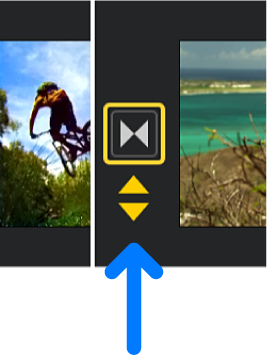
كما هو موضّح أدناه، يتراكب الانتقال على إطارات البداية لمقطع الفيديو الثاني وإطارات النهاية لمقطع الفيديو الأول.
تمثل الأجزاء الباهتة من مقاطع الفيديو خارج الانتقال فيديو غير مستخدم ولا يمكن عرضها أثناء إعادة التشغيل.
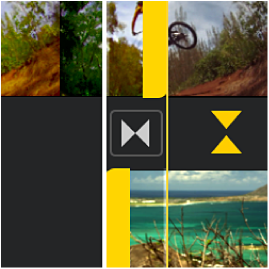
قم بأيٍّ مما يلي:
تغيير النقطة التي ينتهي عندها مقطع الفيديو الأول ويبدأ عندها الانتقال: اسحب المقبض الأصفر على المقطع العلوي يمينًا أو يسارًا.
أثناء السحب، يقوم العارض بعرض إطار الفيديو تحت رأس التشغيل (الخط الرأسي الأبيض). هذا هو إطار الفيديو الأخير الذي يتم تشغيله قبل بدء الانتقال.
أثناء تحريك المقبض العلوي، فإن المقبض السفلي ومقطع الفيديو السفلي يتبعانه للمحافظة على موضع انتهاء الانتقال.
تغيير النقطة التي ينتهي عندها الانتقال ويبدأ عندها مقطع الفيديو الثاني: اسحب المقبض الأصفر على المقطع السفلي يمينًا أو يسارًا.
أثناء السحب، يقوم العارض بعرض إطار الفيديو تحت رأس التشغيل (الخط الرأسي الأبيض). هذا هو إطار الفيديو الأول الذي يتم تشغيله قبل انتهاء الانتقال.
أثناء تحريك المقبض السفلي، فإن المقبض العلوي ومقطع الفيديو العلوي يتحركان معه للمحافظة على موضع بدء الانتقال.
تغيير موضع بدء الانتقال وانتهائه بين مقطعي الفيديو: اسحب أيقونة الانتقال الواقع بين المقطعين يمينًا أو يسارًا.
تظل المدة الإجمالية للانتقال، وللمشروع بأكمله، كما هي.
لإغلاق محرر الدقة، اضغط على السهمين الأصفرين، أو قارب بين إصبعيك رأسيًا على محرر الدقة.
لمعرفة كيفية استخدام محرر الدقة لإجراء تحريرات متقدمة للصوت في المشروع، انظر إنشاء تحرير تقسيم في iMovie على الـ iPad.